Android - Studio بيئة تطوير أندرويد
Android - Studio بيئة تطوير أندرويد
الخطوة 1 - متطلبات النظام
ستسعد بمعرفة أنه يمكنك بدء تطوير تطبيقات Android على أي من أنظمة التشغيل التالية -
- Microsoft® Windows® 10/8/7 / Vista / 2003 (32 أو 64 بت)
- Mac® OS X® 10.8.5 أو أعلى ، حتى 10.9 (مافريكس)
- سطح مكتب جنوم أو كيدي
النقطة الثانية هي أن جميع الأدوات المطلوبة لتطوير تطبيقات Android مفتوحة المصدر ويمكن تنزيلها من الويب. فيما يلي قائمة بالبرامج التي ستحتاجها قبل أن تبدأ في برمجة تطبيقات Android.
- Java JDK5 أو إصدار لاحق
- بيئة تشغيل جافا (JRE) 6
- بيئة تطوير أندرويد
الخطوة 2 - إعداد Android Studio
نظرة عامة
Android Studio هو IDE الرسمي لتطوير تطبيقات android. يعمل على أساس IntelliJ IDEA ، يمكنك تنزيل أحدث إصدار من android studio من Android Studio 2.2 Download ، إذا كنت جديدًا في تثبيت Android Studio على Windows ، فستجد ملفًا ، والذي يحمل اسم android-studio-bundle-143.3101438-windows.exe . لذا فقط قم بالتنزيل والتشغيل على جهاز windows وفقًا لإرشادات معالج android studio.
إذا كنت تقوم بتثبيت Android Studio على نظام Mac أو Linux ، فيمكنك تنزيل أحدث إصدار من Android Studio Mac Download أو Android Studio Linux Download ، وتحقق من الإرشادات المتوفرة مع الملف الذي تم تنزيله لنظامي التشغيل Mac OS و Linux. سيأخذ هذا البرنامج التعليمي في الاعتبار أنك ستقوم بإعداد بيئتك على جهاز يعمل بنظام Windows به نظام تشغيل Windows 8.1.
التركيب
لذلك دعونا نطلق Android Studio.exe ، تأكد قبل بدء تشغيل Android Studio ، يجب أن يتطلب جهازك تثبيت Java JDK. لتثبيت Java JDK ، خذ مراجع لإعداد بيئة Android
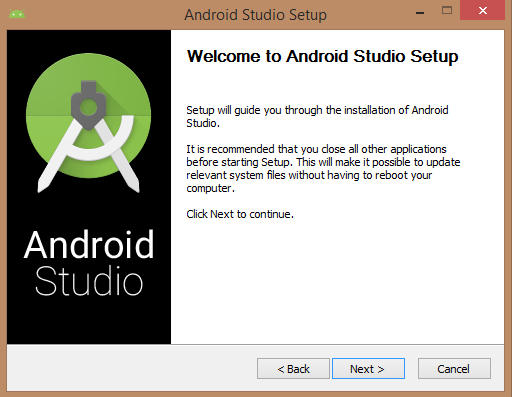
بمجرد تشغيل Android Studio ، حان الوقت لذكر مسار JDK7 أو الإصدار الأحدث في مثبت android studio.
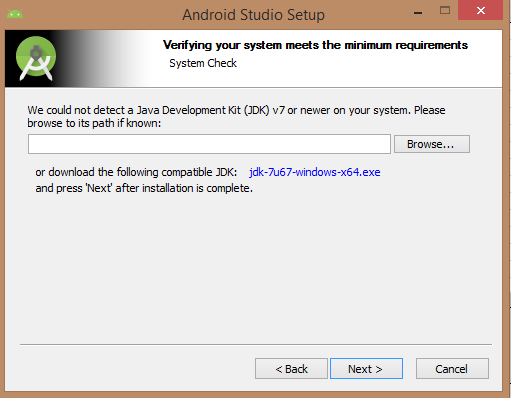
أسفل الصورة يبدأ JDK في android SDK
اختارت حاجة للتحقق من مكونات، وهي مطلوبة لإنشاء تطبيقات، أسفل الصورة الروبوت ستوديو ، الروبوت SDK ، الروبوت آلة افتراضية و الأداء (رقاقة إنتل).
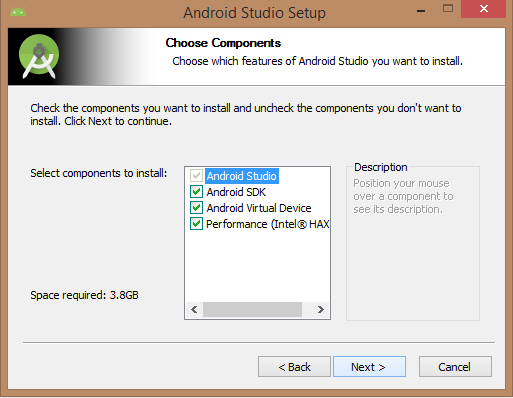
تحتاج إلى تحديد موقع مسار الجهاز المحلي لاستوديو Android و Android SDK ، أسفل الصورة اتخذت الموقع الافتراضي لهندسة Windows 8.1 x64 bit.
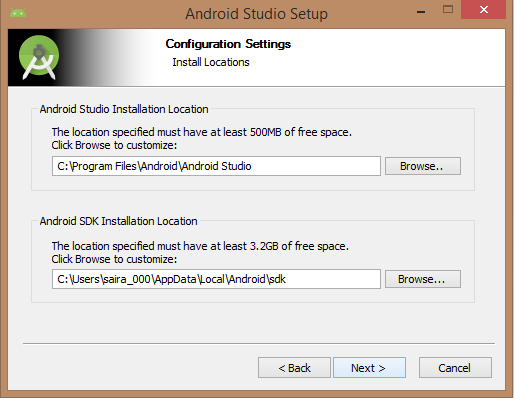
تحتاج إلى تحديد مساحة ذاكرة الوصول العشوائي لمحاكي Android افتراضيًا ، سيستغرق الأمر 512 ميجا بايت من ذاكرة الوصول العشوائي للجهاز المحلي.
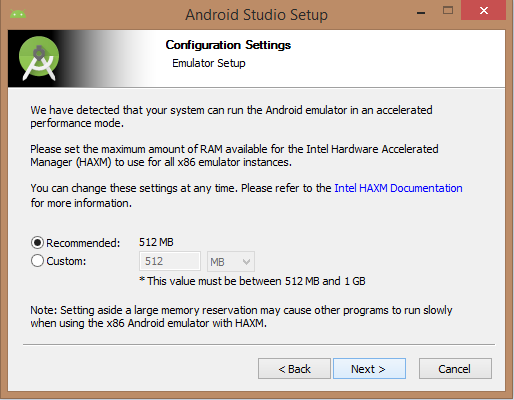
في المرحلة النهائية ، سيستخرج حزم SDK إلى أجهزتنا المحلية ، وسوف يستغرق الأمر بعض الوقت لإنهاء المهمة وسيستغرق 2626 ميجا بايت من مساحة القرص الصلب.
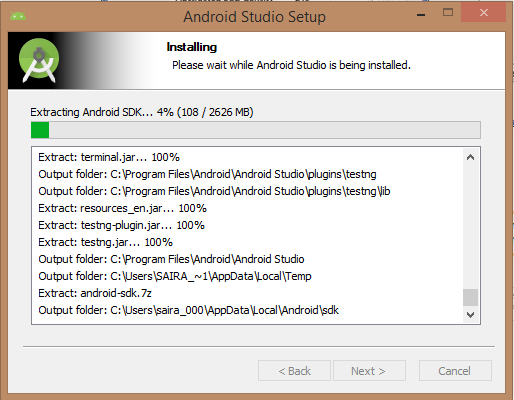
بعد الانتهاء من جميع الخطوات المذكورة أعلاه بشكل مثالي ، يجب أن تحصل على زر الإنهاء وسيتم فتح مشروع android studio مع رسالة مرحبًا بك في android studio كما هو موضح أدناه
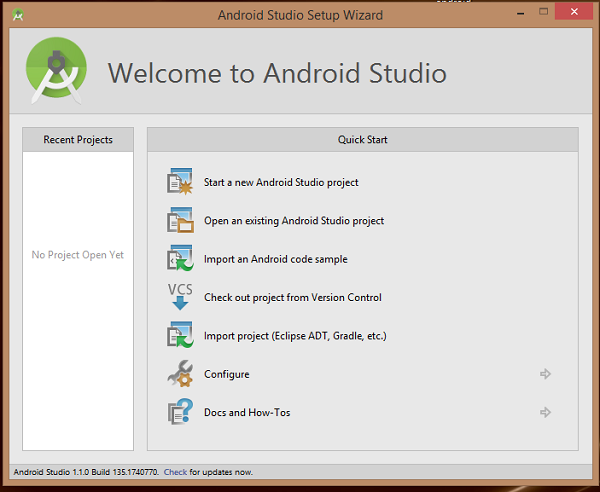
يمكنك بدء تطوير التطبيق الخاص بك عن طريق الاتصال ببدء مشروع استوديو android جديد. في إطار التثبيت الجديد يجب أن يسأل اسم التطبيق ومعلومات الحزمة وموقع المشروع.
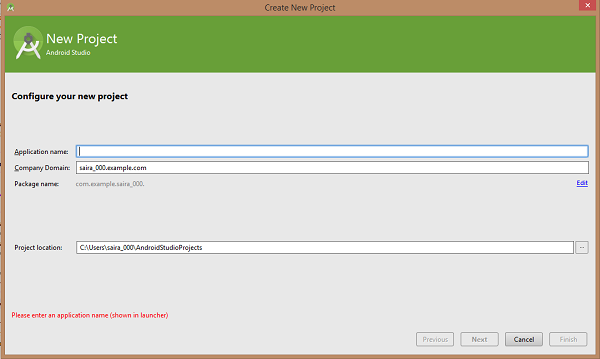
بعد إدخال اسم التطبيق ، سيتم تسميته حدد عوامل الشكل التي يعمل عليها التطبيق الخاص بك ، وهنا تحتاج إلى تحديد Minimum SDK ، في برنامجنا التعليمي ، لقد أعلنت أنه API23: Android 6.0 (Mashmallow)
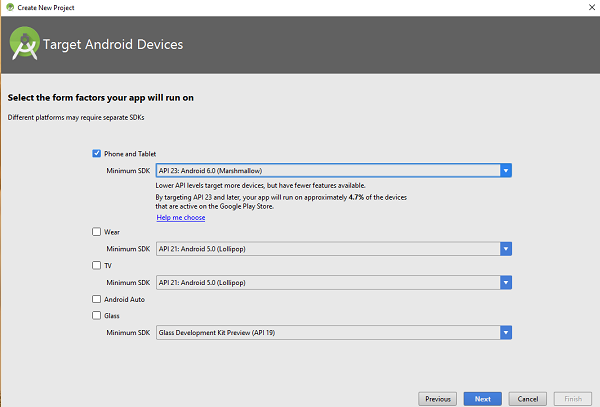
يجب أن يحتوي المستوى التالي من التثبيت على تحديد النشاط للجوال ، ويحدد التخطيط الافتراضي للتطبيقات
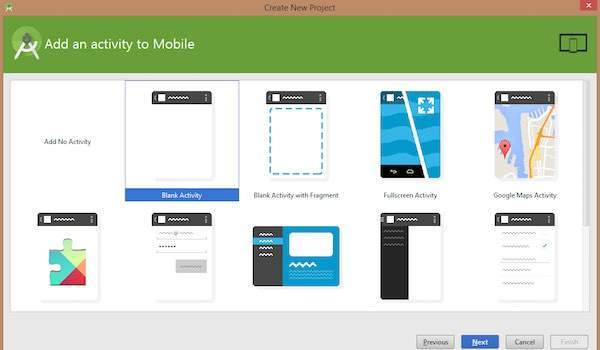
في المرحلة النهائية ، ستكون أداة تطوير مفتوحة لكتابة كود التطبيق.
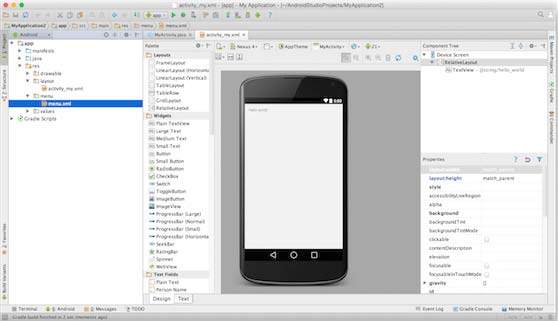
الخطوة 3 - إنشاء جهاز Android الظاهري
لاختبار تطبيقات Android الخاصة بك ، ستحتاج إلى جهاز Android افتراضي. لذا قبل أن نبدأ في كتابة الكود الخاص بنا ، دعونا ننشئ جهاز Android افتراضيًا. قم بتشغيل Android AVD Manager بالنقر فوق رمز AVD_Manager كما هو موضح أدناه

بعد اضغط على أيقونة جهاز ظاهري، فإنه سوف يتم عرضها من قبل الأجهزة الظاهرية الافتراضية التي تكون موجودة على SDK، أو الحاجة إلى شيء آخر لإنشاء جهاز ظاهري عن طريق النقر على خلق جهاز الظاهري جديد زر
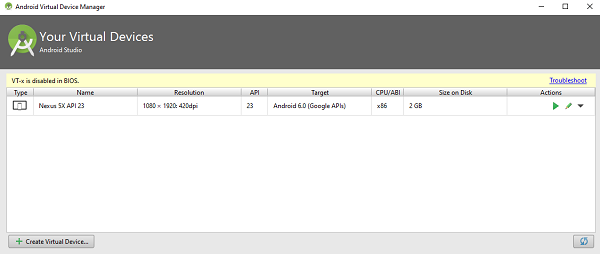
إذا تم إنشاء AVD الخاص بك بنجاح ، فهذا يعني أن بيئتك جاهزة لتطوير تطبيقات Android. إذا كنت ترغب في ذلك ، يمكنك إغلاق هذه النافذة باستخدام زر التقاطع العلوي الأيمن. من الأفضل أن تعيد تشغيل جهازك وبمجرد الانتهاء من هذه الخطوة الأخيرة ، فأنت على استعداد للمضي قدمًا في أول مثال على Android ولكن قبل ذلك سنرى بعض المفاهيم الأكثر أهمية المتعلقة بتطوير تطبيقات Android.
مرحبا كلمة مثال
قبل كتابة رمز Hello word ، يجب أن تعرف علامات XML. لكتابة رمز كلمة مرحبًا ، يجب إعادة التوجيه إلى التطبيق> الدقة> التخطيط> Activity_main.xml
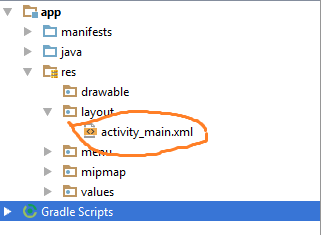
لإظهار كلمة مرحبًا ، نحتاج إلى استدعاء عرض النص مع التخطيط (حول عرض النص والتخطيط ، يجب أن تأخذ المراجع في النسق النسبي وعرض النص ).
<RelativeLayout xmlns:android="http://schemas.android.com/apk/res/android" xmlns:tools="http://schemas.android.com/tools" android:layout_width="match_parent" android:layout_height="match_parent" android:paddingLeft="@dimen/activity_horizontal_margin" android:paddingRight="@dimen/activity_horizontal_margin" android:paddingTop="@dimen/activity_vertical_margin" android:paddingBottom="@dimen/activity_vertical_margin" tools:context=".MainActivity"> <TextView android:text="@string/hello_world" android:layout_width="550dp" android:layout_height="wrap_content" /> </RelativeLayout>
تحتاج إلى تشغيل البرنامج بالنقر فوق تشغيل> تشغيل التطبيق وإلا تحتاج إلى استدعاء مفتاح shift + f10 . أخيرًا ، يجب وضع النتيجة على الأجهزة الافتراضية كما هو موضح أدناه
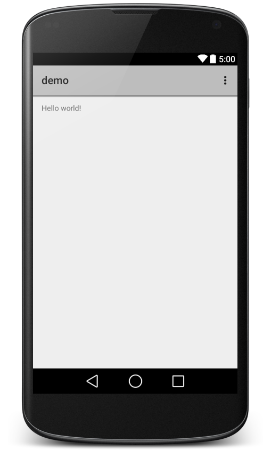
التسميات: Android الاندرويد


<< الصفحة الرئيسية